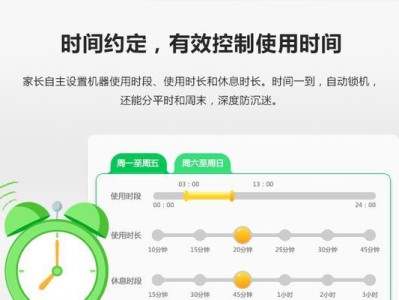电脑系统重装是解决电脑运行缓慢、系统崩溃等问题的有效方法之一。本文将以U盘为工具,详细介绍如何使用U盘来重装系统,帮助读者轻松解决电脑问题。

准备工作:备份重要文件和数据
在开始重装系统之前,首先要备份电脑中重要的文件和数据,以免在重装过程中丢失。
下载Windows7镜像文件
通过合法的途径下载Windows7操作系统的ISO镜像文件,并保存到本地硬盘上。

制作启动U盘
使用一个空的U盘,通过专业的制作工具将Windows7镜像文件写入U盘,制作成可启动U盘。
修改电脑启动顺序
在电脑开机时按下特定的按键(通常是Del或F2)进入BIOS设置界面,将启动顺序调整为U盘优先。
插入U盘并重启电脑
将制作好的启动U盘插入电脑,并重启电脑,使得电脑从U盘启动。

进入Windows7安装界面
电脑从U盘启动后,会进入Windows7安装界面,按照界面提示选择相应的语言、时区和键盘布局。
选择安装方式
在安装界面中,选择“自定义安装”,这样可以保留自己需要的分区和数据。
删除旧系统分区
选中旧系统所在的分区,点击“删除”按钮,将旧系统分区删除。
创建新系统分区
点击“新建”按钮,创建一个新的系统分区,并设置分区大小和文件系统。
格式化新分区
选中新创建的分区,点击“格式化”按钮,将其格式化为NTFS文件系统。
安装系统文件
选择新创建的分区,点击“下一步”按钮,开始安装Windows7系统文件。
设置用户名和密码
在安装过程中,根据提示设置用户名和密码,以及其他个性化设置。
等待系统安装完成
根据电脑性能和系统文件大小,等待一段时间直到系统安装完成。
重新调整启动顺序
在系统安装完成后,重启电脑并进入BIOS设置界面,将启动顺序调整为硬盘优先。
恢复个人文件和软件
在系统安装完成后,将备份的重要文件和数据重新复制到电脑中,并安装所需的软件。
通过使用U盘重装系统,我们可以快速解决电脑系统问题,并恢复到一个干净、流畅的状态。同时,在操作过程中要注意备份重要文件和数据,以免丢失。希望本文能够帮助读者顺利完成系统重装,享受愉快的电脑使用体验。